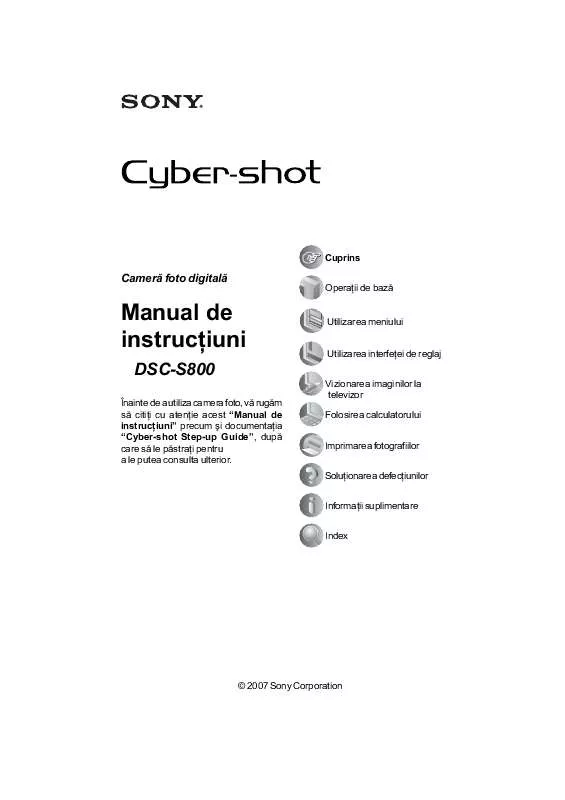Ghid de utilizare SONY DSC-S800
Lastmanuals ofera un serviciu motivat social de impartire, inmagazinare si cautare de manuale relativ la folosirea de hard si software: ghid de folosire, manualul proprietarului, ghid de pornire rapida, date tehnice NU UITATI SA CITITI INTOTDEAUNA manualUL DE FOLOSIRE INAINTE DE A CUMPARA !!!
Daca acest document coincide cu ghidul de folosire sau manualul cautat, descarcati-l acum. Lastmanuals va ofera un acces rapid si simplu la manualul sau ghidul de folosire LastManuals. Speram ca acest ghid de folosire SONY DSC-S800 va va fi util
Lastmanuals va ajuta sa descarcati ghidul de folosire SONY DSC-S800.
Manual de abstract: manual de utilizare SONY DSC-S800
Instructiuni detailate de folosire se afla la Ghidul Consumatorului
[. . . ] Cuprins
Camerã foto digitalã
Operaþii de bazã Utilizarea meniului Utilizarea interfeþei de reglaj Vizionarea imaginilor la televizor Folosirea calculatorului Imprimarea fotografiilor Soluþionarea defecþiunilor Informaþii suplimentare Index
Manual de instrucþiuni
DSC-S800
Înainte de a utiliza camera foto, vã rugãm sã citiþi cu atenþie acest Manual de instrucþiuni precum ºi documentaþia Cyber-shot Step-up Guide, dupã care sã le pãstraþi pentru a le putea consulta ulterior.
© 2007 Sony Corporation
1
Note privind utilizarea camerei
Tipuri de Memory Stick ce pot fi utilizate (nu sunt furnizate)
Suportul de înregistrare CI utilizat de aceastã camerã foto este un Memory Stick Duo. Existã douã tipuri de Memory Stick. Memory Stick Duo : se poate utiliza cu aceastã camerã foto. Pentru detalii legate de baterii, consultaþi pagina 100.
Ecran LCD ºi lentile
Memory Stick : nu se poate utiliza cu aceastã camerã foto.
Ecranul LCD este produs printr-o tehnologie de foarte mare precizie astfel încât 99, 99% dintre pixeli sã fie operaþionali. [. . . ] Pentru detalii legate de Picture Motion Browser, consultaþi documentaþia Help. Pentru a avea acces la Help, faceþi clic pe [Start] T [All Programs] (in Windows 2000, [Programs]) T [Sony Picture Utility] T [Help] T [Picture Motion Browser].
Pãrãsirea Picture Motion Browser:
Faceþi clic pe butonul dreapta sus al ecranului. din colþul din
Instrucþiuni de bazã
Urmaþi aceºti paºi pentru a importa ºi vizualiza imagini de la camera digitalã.
Importul imaginilor
1
Verificaþi dacã ruleazã Media Check Tool*. Cãutaþi simbolul (Media Check Tool) în bara de programe. * Media Check Tool este un program care detecteazã automat ºi importã imagini când este introdusã o unitate Memory Stick în aparat sau când este conectatã camera. Dacã simbolul nu apare : Faceþi clic pe [Start] T [All Programs] (in Windows 2000, [Programs]) T [Sony Picture Utility] T [Tools] T [Media Check Tool].
Lansarea ºi pãrãsirea aplicaþiei Picture Motion Browser Lansarea Picture Motion Browser:
Faceþi dublu clic pe simbolul (Picture Motion Browser) de pe desktop sau din meniul Start : Faceþi clic pe [Start] T [All Programs] (în Windows 2000, [Programs]) T [Sony Picture Utility] T [Picture Motion Browser].
70
Utilizarea aplicaþiei software Picture Motion Browser (furnizatã)
2
Conectaþi camera la calculator prin cablul USB dedicat. Dupã ce camera este detectatã automat, este afiºatã interfaþa [Import Images].
Vizualizarea imaginilor
1 Verificarea imaginilor importate.
Când importul datelor se încheie, se lanseazã Picture Motion Browser. Sunt afiºate reprezentãrile de dimensiuni reduse ale imaginilor.
Dacã utilizaþi slotul pentru Memory Stick, consultaþi mai întâi pagina 62. În Windows XP, dacã apare fereastra Auto Play Wizard, închideþi-o.
3 Importul imaginilor.
Pentru a porni importul de imagini, faceþi clic pe butonul [Import].
Directorul My Pictures este stabilit ca director implicit corespunzãtor Viewed folders (directoare vizionate). Puteþi face dublu clic pe o reprezentare de dimensiuni reduse a imaginilor pentru ca aceasta sã fie afiºatã singurã pe ecran.
2
Implicit, imaginile sunt importate într-un director creat în My Pictures, care are ca denumire data la care acestea au fost importate. Pentru instrucþiuni privind trecerea la alt Director unde sã fie importate imaginile, consultaþi pagina 74.
Vizualizarea imaginilor din Viewed folders aranjate dupã data la care au fost înregistrate, folosind un calendar. Apare o listã a anilor în care au fost înregistrate imagini. 2 Faceþi clic pe anul care vã intereseazã. Sunt afiºate imaginile înregistrate în anul respectiv, aranjate în ordine calendaristicã, dupã data înregistrãrii. 3 Pentru afiºarea imaginilor dupã lunã, faceþi clic pe luna doritã. Sunt afiºate reprezentãrile de dimensiuni reduse ale imaginilor înregistrate în luna respectivã.
71
Utilizarea aplicaþiei software Picture Motion Browser (furnizatã)
4 Pentru afiºarea imaginilor dupã orã, faceþi clic pe data doritã. Reprezentãrile de dimensiuni reduse ale imaginilor înregistrate în ziua respectivã sunt afiºate aranjate în funcþie de ora la care au fost înregistrate. Interfaþa de afiºare în funcþie de an 1 2
3
Afiºarea imaginilor în mod separat. În interfaþa de afiºare dupã orã, faceþi dublu clic pe reprezentarea de dimensiuni reduse a imaginii pentru ca aceasta sã fie afiºatã într-o fereastrã separatã.
3 Interfaþa de afiºare în funcþie de lunã Puteþi realiza montaje ale imaginilor afiºate fãcând clic pe butonul din bara de comenzi. Afiºarea imaginilor pe întreg ecranul Pentru ca imaginile curente sã fie prezentate succesiv, pe întreg ecranul, faceþi clic pe butonul .
4
Interfaþa de afiºare în funcþie de orã
Pentru a lista imaginile înregistrate într-un anumit an sau lunã, faceþi clic pe perioada respectivã afiºatã în partea stângã a ecranului.
Pentru a rula succesiunea de imagini sau pentru ca aceasta sã facã o pauzã, faceþi clic pe butonul din partea din stânga jos a ecranului. Pentru ca succesiunea de imagini sã se întrerupã, faceþi clic pe butonul aflat în partea din stânga jos a ecranului.
72
Utilizarea aplicaþiei software Picture Motion Browser (furnizatã)
Crearea unui disc de date
Imaginile pot fi stocate pe un CD sau pe un DVD sub forma unui disc cu date. Este necesar un dispozitiv de inscripþionat discuri CD sau DVD. [. . . ] 36 PAL . . . . . . . . . . . . . . . . . . . . . . . . . . . . . . . . . . . . 56 Pãstrarea zonei mãrite . . . . . . . . 70 Pixeli . . . . . . . . . . . . . . . . . . . . . . . . . . . . . . . . . . . . 9 Protejare . . . . . . . . . . . . . . . . . . . . . . . . . . . . . [. . . ]
PRETENTII SI REVENDICARI PENTRU A DESCARCA GHIDUL DE FOLOSIRE SONY DSC-S800 Lastmanuals ofera un serviciu motivat social de impartire, inmagazinare si cautare de manuale relativ la folosirea de hard si software: ghid de folosire, manualul proprietarului, ghid de pornire rapida, date tehnice